Actions Services Android — что это за программа на Андроид и нужна ли она?
Если на мобильном устройстве постоянно выскакивает служба location services android, то часто бывает недостаточно просто отключить геолокацию. Под этим именем может скрываться опасный вирус, который проникает в системную папку, получая безграничный доступ ко всем функциям телефона.
Что такое location services?
Это системное приложение, которое отвечает за определение местоположения мобильного устройства. Опасности оно не несет, функция геолокации в последнее время внедряется в любой софт: игры, программы, клиенты популярных социальных сетей и т.д. Когда приложению необходимо определить координаты телефона и узнать его местонахождение, программа обращается к сервису геолокации, запуская службу location services.
Данные собираются по спутникам GPS и информации мобильной сети, а затем передаются в то приложение, которое их затребовало. В результате, например, при публикации фотографии ВКонтакте к снимку прикрепляется геолокация с указанием места, где он был сделан. Запустить location services можно даже включенная камера.
Как сэкономить батарею? Какие Google сервисы удалить?
Отключение службы
Если location services выскакивает постоянно, можно полностью вырубить службу геолокации.
- Откройте настройки мобильного устройства (можно зайти в Google Настройки).
- Перейдите в раздел «Местоположение».
- Наверху вы увидите ползунок, который отвечает за отключение службы геолокации. Переключите его в положение «Off».
Так вы совсем откажитесь от геолокации. Если такой вариант не устраивает, то посмотрите, какие приложения требуют определение местоположения. Убрать разрешение для отдельных программ можно с помощью утилиты App OPS. После её установки на Андройд в настройках приложения разрешения будут представлены в виде переключателей, которые можно деактивировать.
Вам нужно отключить пункт «Location», после чего программа перестанет обращаться к службе location services.Вместо App OPS можно использовать модуль Permission Master для Xposed Framework. После его установки и перезапуска устройства вы увидите в списке приложений новый значок – щит с шестеренкой. Нажмите на него, чтобы перейти к управлению разрешениями.На первой вкладке вы найдете список всех разрешений.
Нажмите на геолокацию, чтобы увидеть приложения, которым дано такое разрешение. Тапните по программе, у которой необходимо отобрать право доступа к службе геолокации. Она будет перечеркнута красной линией и перестанет беспокоить компонент location services. При этом сама геолокация будет функционировать, так что в других приложениях проблем с определением местоположения не возникнет.
Удаление вируса
Если вы разобрались, как отключить геолокацию совсем или для отдельных приложений, но проблема с постоянным появлением location services сохраняется, то, вероятно, вы имеете дело с вирусом, который маскируется под системный компонент.Кроме неадекватной работы службы определения местоположения есть и другие признаки вирусного заражения.
- Устройство долго включается, тормозит, зависает.
- Со счета списываются деньги, в журнале звонков и SMS появляются неизвестные записи.
- Отдельные приложения не запускаются, выдают ошибку.
- Перестают работать или функционируют некорректно отдельные функции устройства (в данном случае, устройство неправильно определяет местоположение).
- Батарея разряжается быстрее обычного.
- Антивирусная программа информирует о наличии зловредного кода.
Ручное удаление
Если на телефоне есть root-права, можно найти и удалить файл вредоносного приложения вручную. Используйте для этой цели мощный файловый менеджер, например, Root Explorer. Если в обычном режиме сделать это не удается, попробуйте выполнить процедуру в безопасном режиме.
Чтобы попасть в безопасный режим, нажмите клавишу питания, а затем тапните и оставьте палец на пункте «Отключение питания», пока не появится небольшое окошко. В нем будет предложение перейти в безопасный режим.
Безопасный режим хорош тем, что в нем не работают сторонние приложения. Поэтому велика вероятность, что вирус перестанет функционировать, и вы сможете его спокойно удалить. Но достоинство становится недостатком: антивирусы в безопасном режиме тоже не запускаются, так что использовать их для обнаружения и удаления зловреда не выйдет.
Другие способы удаления вируса
Раньше Android-устройства при подключении к компьютеру определялись как съемные диски, которые можно было проверить с помощью антивируса. Сейчас такой возможности у большинства телефонов нет, потому что даже при включенной отладке они отображаются как медиаустройства. Поэтому вариант с использование антивируса на компьютере или программы Android Commander больше не действуют. Но это не значит, что вирус никак нельзя удалить. Можно использовать следующие способы очистки телефона:
- Сброс настроек через системное меню.
- Откат к заводскому состоянию через меню Recovery.
- Перепрошивка мобильного устройства.
У этих методов есть один общий недостаток: после их применения вы получите чистое устройство, на котором не будет ни контактов, ни сообщений, ни других личных данных. Чтобы минимизировать потери, используйте резервное копирование информации. Но не делайте полный «слепок» системы, сохраняйте нужные файлы в ручном режиме, чтобы точно не перенести в резервную копию вирус.
Контакты можно синхронизировать с сервисом Google или скопировать на SIM-карту, музыку, фотографии, видеозаписи – перенести временно на компьютер, подключив мобильное устройство по USB. После завершения подготовительного этапа можно приступать к реализации одного из перечисленных выше способов. В первую очередь попробуйте сбросить настройки через системное меню:
- Откройте настройки мобильного устройства.
- Перейдите в раздел «Восстановление и сброс».
- В поле «Возврат к заводским настройкам» нажмите «Сброс настроек».
- Посмотрите, какие данные будут удалены. Если вы уже сохранили всю необходимую информацию, нажмите «Сбросить настройки телефона».
После сброса и перезапуска устройства вы получите чистую систему без вирусов и личных данных. Если по какой-то причине этот способ не работает, сделайте откат через меню Recovery. Обычно для запуска Recovery необходимо выключить телефон и включить его сочетанием кнопок увеличения громкости, питания и «Домой».
Однако процедура может отличаться в зависимости от модели, поэтому лучше уточнить этот момент для конкретного устройства.В меню Recovery есть опция wipe data/ factory rest. После её применения телефон будет возвращен к заводскому состоянию. Если и это не помогло, то попробуйте выполнить перепрошивку устройства. Скачайте прошивку, заслуживающую доверия, и установите её вместо скомпрометированной системы.
- Issue: *
- Your Name: *
- Your Email: *
- Details: *
Carrier Services – утилита, разработанная Google. Предназначена она для специалистов, но и для рядового пользователя может оказаться полезной. С точки зрения мобильной терминологии Carrier – компонент телефонов, работающих на ОС Android, обновляющий IMS-архитектуру. Что это такое, можно ли удалить приложение – об этом в статье.

Что такое IMS-архитектура
Нетребовательный юзер смартфона вряд ли сталкивался с такой аббревиатурой. IMS-архитектура, если говорить вкратце, это спецификация на базе IP-протокола, используемая для обмена мультимедийными данными. Изначально эта разработка создавалась исключительно для мультимедиа услуг.
Со временем специалисты оценили ее возможности и «построили» целую архитектуру на ее базе, контролирующую интернет-соединение. В программе Carrier Services IMS-архитектура «связывается» мобильными сетями. За счет этого операторы сотовой связи расширили перечень услуг, которые они готовы предложить.
О программе
Изначально компания Google выпустила ее для телефонов Pixel и Nexus, работающих на ОС Андроид Nougat. Как выяснилось, от приложения есть немалая польза, причем как для обычных пользователей, так и для разработчиков. Было принято решение адаптировать утилиту под другие смартфоны. Выглядит она как пазл в фирменной расцветке Гугл.
Утилита стоит на устройствах с ОС Android старше 6 версии. Ее задача – обновление IMS-архитектуры. Это нужно и операторам связи, так как повышается качество услуг и потребителям, которые ими пользуются. Как правило, программа предустановлена, но ее можно скачать отдельно с Play Market.
Функции и возможности
Carrier Services «завязана» на услугах связи, работа которых основана на новых технологиях. Если проще, владельцы смартфонов, создатели ПО и операторы мобильных сетей могут не задумываться о каких-либо обновлениях. То есть смартфон уже совместим с сетевыми технологиями. Google через программу Carrier Services считывает и модернизирует все процессы.
Также утилита предназначена для улучшения работы «родных» мессенджеров, установленных на Андроидах. Это касается не только визуальной составляющей. Так, пользователи получают возможность переписываться (а также создавать групповые чаты) без активного подключения к сети. Но здесь нужно учитывать один момент – оператор сотовой сети должен дать разрешение на активацию Carrier Services и мессенджера. Работать в них можно и так, но без дополнительных «фишек».
Нужна ли программа рядовому пользователю
Владелец гаджета может даже не знать, что на его телефоне стоит утилита Carrier Services. Но именно она открывает доступ к услугам оператора сотовой связи, в основе которых лежат новые технологии. Что дает утилита:

- больше услуг от оператора, причем более качественных;
- улучшает качество связи;
- увеличивает время работы смартфона (сокращается время между подзарядками);
- расширяет функционал предустановленного мессенджера «Android-сообщения».
Эта программа улучшает те услуги, которые уже предоставляются оператором. Например, пользователи могут заметить, что в их телефонах улучшилась точность геопозиции.
Какие еще функции есть:
- переадресация входящих вызовов;
- просмотр журнала вызовов;
- SIP-звонки (передача голоса по интернет-протоколу);
- деление контактов по категориям.
Функционал зависит от модели смартфона. Чтобы пользоваться программой в полной мере, оператор мобильной связи должен одобрить использование Carrier. Следует уточнить еще один момент – утилита работает в связке с «Android-сообщения». А в ней происходит обмен данными по сети даже когда интернет не подключен. Благодаря этому пользователь может:
- общаться с абонентом из контакт-листа без подключения к сети (с возможностью прикрепления изображений, смайликов);
- переписываться в групповых чатах и управлять ими.
Для нормального функционирования программу следует обновлять до актуальной версии.
В ряде случаев (к примеру, когда смартфон работает на сторонней оболочке) простая установка Google Play – не выход. Тут уже приходится прибегать к альтернативным сборкам сервисов от Google. Относительно недавно пользователям стала доступна утилита Open GApps, которая включает в себя сервисы Google Play последних версий. Распространяется она бесплатно, особых навыков и знаний не требует.
Для начала необходимо установить и запустить Open GApps на своем устройстве. Далее:
- программа проведет анализ вашего устройства, определив его аппаратную архитектуру и версию операционной системы;
- вносим коррективы касательно того, какие сервисы будут установлены (минимальный набор включает лишь Google Play, с максимальным вы получите и другие полезные приложения).
Все, сервисы установлены. Open GApps также позволяет обновлять ПО от Google, что может быть многим полезно.
Есть и другие приложения, которые также позволяют решить проблему с сервисами. Их немало. Все имеют названия, в которых используется «Google Installer». Тем не менее, Open GApps проявило себя лучше всех.
Как установить сервисы Google Play через рекавери
Случается и такое, что пользователям не помогает ни первый, ни второй способ. Тут уже придется приложить несколько больше усилий, а также заранее ознакомиться с тем, что такое рекавери.
Тут главное внимательность. Внимание уделяем версии операционной системе, так как GApps выпускаются для каждой разные. Версию ОС, установленной на вашем устройстве, можете узнать в настройках, раздел – «О телефоне».
Обязательно сделайте резервную копию файлов и системы, чтобы в случае проблем не потерять важную информацию.
- для начала вам нужно установить кастомное рекавери (о том, что это и как делается мы уже рассматривали, читайте);
- после – качаем архив с GApps для версии своей операционной системы (сделать это можно на этом зарубежном ресурсе, где регулярно появляются обновленные версии, либо на одном из тематических форумах, посвященных этой теме или конкретно вашему устройству);
- архив с сервисами сохраняем в памяти устройства;
- перезагружаем смартфон или планшет, зажимая соответствующую комбинацию кнопок (зависит от марки вашего девайса, как правило, кнопка питания + клавиша громкости +/-; подробнее можно узнать из нашей статьи);
- попав в меню Recovery, выберите пункт «Install zip from SD Card», указав путь к ранее скачанному файлу с GApps;
- дождитесь установки патча.
Этот способ, несмотря на некоторую сложность, в 99% случаев срабатывает. Если не получилось и таким образом установить сервисы Google на Андроид, вероятно, вы что-то сделали неверно или не подходит версия GApps.
Установка сервисов Google на модели Meizu и другие китайские смартфоны
Аппараты, представленные на фирменных оболочках ОС (в случае с Meizu – Flyme, а у Xiaomi, к примеру, – MIUI), зачастую приезжают к пользователям из-за рубежа без привычного Google Play. Однако с ними нередко не нужно производить сложных манипуляций, чтобы установить сервисы. Смартфоны Meizu (и ряда других компаний) «из коробки» имеют фирменные онлайн-магазины, из которых можно скачать приложения. Здесь же скрывается и Google Play.
- на рабочем столе отыщите ярлык программы «Hot Apps» («Лучшие») и нажмите на него;
- в разделе «Выбор пользователя» найдите приложение «Google Apps Installer» или «Google Services»;
- устанавливаем его;
- перезагружаем устройство, чтобы изменения вступили в силу.
Все, радуемся появлению на рабочем столе узнаваемого значка Google Play.
Источник: citilink-kabinet.ru
7 простых советов, как ускорить работу устройств на операционной системе Android

Рано или поздно, даже самое производительное устройство на операционной системе Android начинает преподносить своему владельцу неприятности, когда в самый ответственный момент смартфон или планшет подвисает. А если рассматривать гаджеты из бюджетной линейки, то это может произойти намного раньше. Как это обойти и всегда оставаться на максимальной скорости работы я предлагаю рассмотреть более детально. В большинстве случаев с подвисанием устройства можно справиться малыми силами, когда нужна лишь очистка от накопившейся системной информации, а в более запущенных поможет лишь возврат к заводским настройкам.
Перезагрузка устройства
Первое действие, которое стоит провести с устройством, если вы почувствовали подтормаживание, это, конечно же, банальная перезагрузка. При длительной работе в массиве запущенных приложений скапливается довольно много фоновых процессов и перезагрузка позволяет их полностью очистить. А после загрузки операционной системы запустить лишь основные требующиеся для правильной работы. Перезагрузка выполняется удержанием кнопки включения до появления соответствующего меню. Ранее на устройствах встречались скрытые кнопки Reset, позволяющие тонким предметом нажать на клавишу перезагрузки.
Как часто проводить перезагрузку решать вам, но в большинстве случаев после нее устройство какое-то время будет работать довольно быстро. Поэтому многие производители решили эту проблему и перезагрузку можно настроить на определенное время через выставленные интервалы. Стоит учитывать, что если у вас установлены различные блокировки, то их придется вводить вручную.
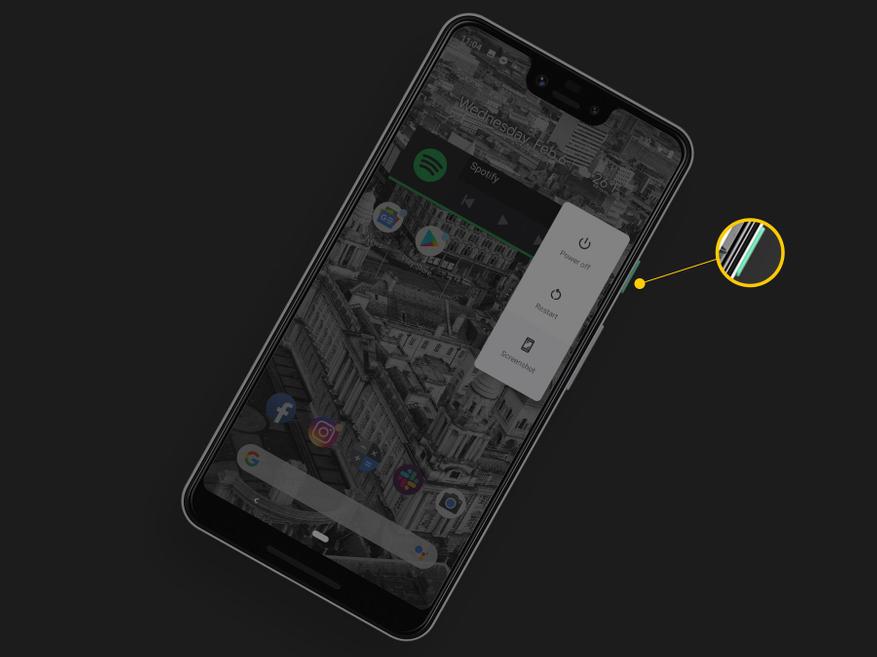
Отключение анимации, живых обоев и системных виджетов
Второе, что я предложу это, будет отключение различной анимации при запуске приложений и системных виджетов. Не секрет, что живые обои или виджеты упрощают жизнь пользователю. Но в свое время они в большей степени перенаправляют на себя довольно огромное количество системных ресурсов, что негативно сказывается на работоспособность гаджета.
А если учитывать, то виджеты постоянно висят в памяти, а живые обои крутятся на каждой странице, то создается довольно большой массив, отнимающий ресурсы системы. Кроме того, все эти украшения обычно значительно влияют на автономность работы устройства. Поэтому, если вы замечаете, что смартфон или планшет начинает тормозить, стоит попробовать отказаться от анимации экрана или агрегаторов, предоставляющих новости в онлайн-режиме. Со сменой анимированных обоев на обычные проблем возникнуть не должно, так как для этого нужно лишь удерживать пальцем на экране свободном от других ярлычков и выбрать пункт «обои». Виджеты отключить можно здесь же.
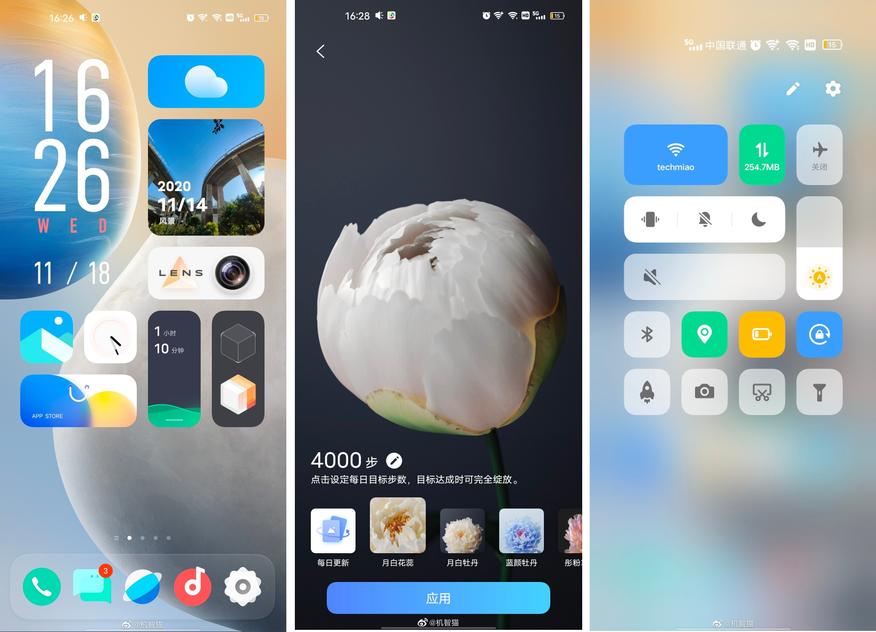
Очистка кэша и данных приложений
Со временем в памяти устройства накапливается огромное количество системных файлов помогающих намного быстрее получать доступ к страницам сайтов или вспомогательных для работы определенных приложений. Все это накапливается в памяти устройства и занимает значительный массив.
А при работе гаджет уже не справляется с поиском нужной информации в этой библиотеке и увеличивает время на ее обработку. Что, конечно же, пагубно сказывается на работоспособности. Кэш приложений существует у любой программы, но в зависимости от ее специфики имеет различный объем. Так у браузеров и мессенджеров, он может занимает несколько гигабайт.
Стоит учитывать, что после очистки кэша, загрузка страницы сайта может быть слегка увеличена, так как в системе нет информации о ее содержимом. Для очистки от накопившегося мусора на экране выбираем соответствующее приложение и длительным удержанием открываем меню. В нем выбираем «о приложении» / «использование памяти». После чего можно выбрать «удалить данные» или «очистить кэш».
Почему я объединил очистку кэша и загруженных данных в один пункт, хотя это немного разные вещи. Но в общем результате, мы получаем очистку приложения от накопившихся системных и загруженных файлов. Чуть ниже, можно увидеть, что в мессенджере накапливаются в основном данные (загруженные, сохраненные и переданные файлы), а в браузере основной объем занимает кэш.
Поэтому очистка приложений также поможет получить незначительное увеличение в скорости работы, но вы останетесь без ранее загруженных файлов, полученных на устройство в момент просмотра контента. Возможно, они вам и не нужны, так как они сохраняются в памяти устройства автоматически без вашего ведома. Кроме загруженных файлов, можно очистить все сохраненные данные чатов, ведь они тоже сохраняются в памяти устройства.
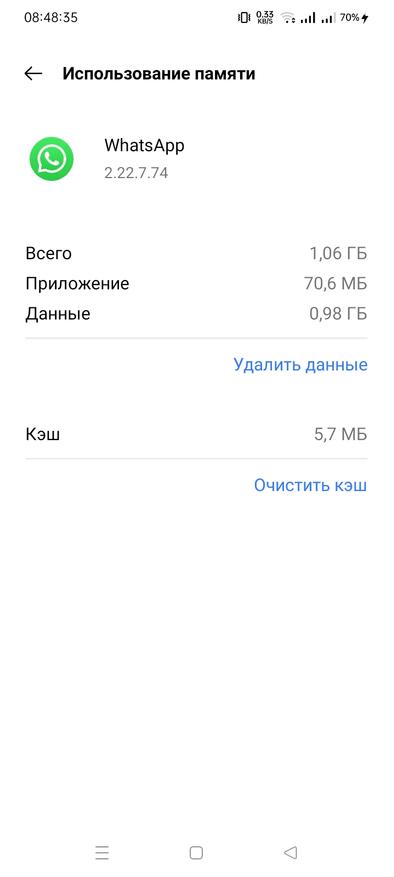
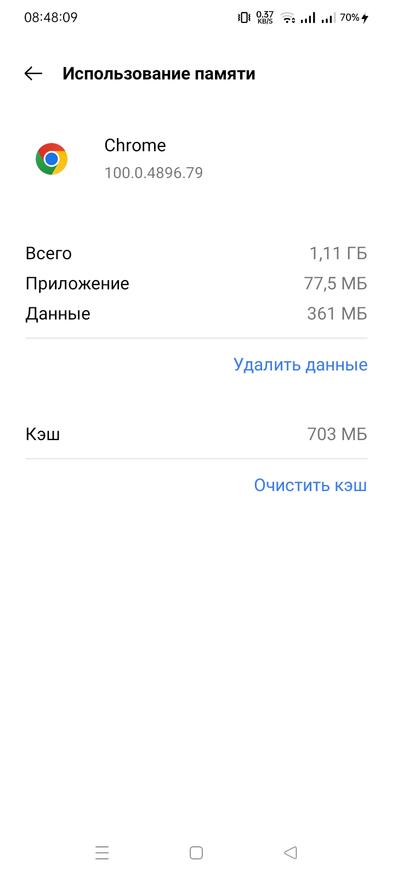
Удаление приложений и использование облегченных версий
В любом смартфоне или планшете установлены приложения, которые не используются в полном объеме. А о многих пользователи даже и не знают, а они могут поставляться изначально в заводской прошивке. Для экономии места на локальном хранилище и уменьшения затрат оперативной памяти их стоит удалить, если вы ими не пользуетесь.
Ведь даже в незапущенном виде они могут висеть в памяти и потреблять ресурсы или интернет-трафик. В дальнейшем если они вам потребуются, то их можно подгрузить, используя магазин приложений. Если приложение помечено как системное или загружено производителем, то его возможно удалить не получится. В этом случае поможет его отключение с высвобождением занимаемых ресурсов.
В некоторых случаях производители приложений предлагают к использованию несколько версий своего программного продукта. Они могут отличаться функционалом и занимаемым пространством. Если вам не требуется полная версия, которая, кстати, обычно бывает платной, то я рекомендую установить Lite версию. Она полностью работоспособна, но имеет ограниченные возможности. В этом случае можно сэкономить не только пространство на локальном хранилище, но и свои деньги, не покупая полную версию.
Для полного стирания программы используем магазин приложений, выбираем одну или несколько и нажимаем удалить. Если удаление происходит другим способом, к примеру, через сторонние приложения, программа может удалиться не полностью, и часть файлов останется на устройстве.
Довольно много приложений можно использовать без установки на гаджет, их называют WEB-приложения или PWA. Они позволяют с сохранением функциональных возможностей, не устанавливать их в память смартфона, а все действия производятся на выделенном сервере. Конечно же, при этом сохраняется риск потери важных или личных данных.
Отдельно хотелось бы остановиться на программах предоставляющих возможности комплексной очистки системы от приложений и накопленного мусора. В каком-то роде они действительно позволяют помочь удалить невостребованный контент и программы, но большинство таких программ имеют подписку для получения расширенных возможностей. А очистку всегда можно провести вручную используя возможности операционной системы. По моему мнению, в них лишь наглядно видно, как и насколько очистилась система после проведенных действий.

Отключение сервисов Google
Не секрет, что довольно много сервисов Google висит в памяти и может не использоваться, а систему загружают. В этом случае их можно отключить или удалить, если вы, конечно, ими не пользуетесь. Так, к примеру, Google Assistant постоянно висит в памяти и тормозит на старых аппаратах, что приводит к их подвисанию.
Поэтому я рекомендую его отключить, тем более что это не сложно произвести в настройках Google аккаунта. Входим в аккаунт Google, переходим в настройки и выбираем Google Ассистент. При этом Google Assistant будет работать при запуске вручную (удержание кнопки «домой»), но не будет потреблять энергию и память постоянно вися в фоновом режиме.
Кроме ассистента можно рассмотреть вариант отключения голосового ввода, виджета поиска или цифровой клавиатуры. Все это можно также сделать из настроек аккаунта. Пакет специальных возможностей Android Accessibiliti Suite включающий в себя: TalkBack, Switch Access, Text-to-Speech, можно отключить через диспетчер приложений, хотя он и является системным сервисом. Удалить и отключить можно и довольно ответственные сервисы, такие как: аккаунты Google, Google Services Framework, Google Play Маркет, Google one time init, Google Play, но тогда смартфон на операционной системе Android может не корректно работать с подписками, магазинами и личной информацией.
Обновление операционной системы Android и приложений
Хотя это происходит и нечасто, но я рекомендую не пропускать обновление системы. Новое обновление решает уже возникшие проблемы с оптимизацией и потреблением ресурсов. При этом производитель исправляет возможные ошибки в работе системы. Со временем производители отказываются от старых аппаратов и прекращают их поддержку, поэтому в этом случае придется все же обновить гаджет на более производительный.
Приложения, как и операционная система подвержены обновлению и зачастую это не просто внесение новых функций и возможностей, а именно оптимизация работы, устранение ошибок и проблемного кода.
Обновление системы и приложений можно проводить в автоматическом или ручном режиме, этому этот вопрос лучше контролировать, вдруг у вас отключена эта возможность. Проверить это довольно легко, воспользовавшись одноименным пунктом меню.
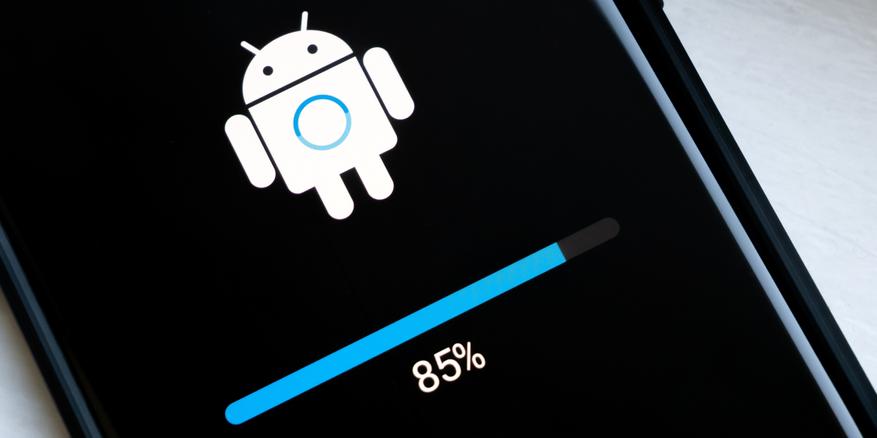
Сброс на заводские настройки
Ну и если совсем ничего не помогает, то можно сбросить устройство на Android до заводских настроек. Это довольно просто произвести, но стоит учитывать, что вся информация сохраненная в памяти устройства полностью сотрется, поэтому перед выполнением возврата к заводским настройкам ее надо сохранить на внешний носитель или виртуальный диск. После запуска сброса к заводским настройкам смартфон полностью вернется к тому моменту, как вы его получили, когда купили. Также стоит учитывать, что после сброса исчезнут все не системные установленные программы, но их можно всегда установить из магазинов приложений.
Для сброса в меню настроек выбираем соответствующий пункт и следуя подсказкам на экране добиваемся поставленных задач. Обычно возврат на «чистый лист» занимает непродолжительное время, но стоит учитывать технические параметры устройства и обязательно производить все действия с полностью заряженным аккумулятором.
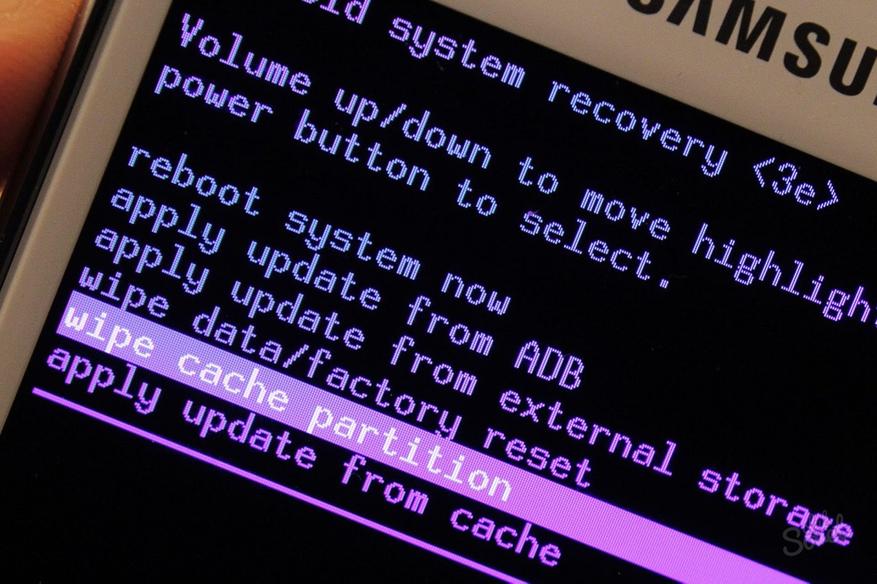
В силу того, что каждый производитель может немного видоизменять системное меню операционной системы, то предлагаемые пункты могут называться по-разному.
В последнее время вся электроника подорожала, поэтому обновление и переход на более производительные устройства потребуют значительных затрат.
Источник: www.ixbt.com
AFK Monster: Summon Legend TD запустили на Android
В AFK Monster: Summon Legend можно поиграть как на iOS, так и на Android, но релиз только на второй платформе.
Вчера в 12:36
AFK Monster: Summon Legend TD — мобильная игра в жанре «башенная защита». Разработчики использовали мультяшную графику, что не даст ей состариться так быстро, как это случилось с Warcraft III.
Сейчас в AFK Monster: Summon Legend TD можно поиграть на iOS и Android, только если для первой платформы потребуется программа для тестирования приложений TestFlight, то для второй можно напрямую скачать через Google Play.

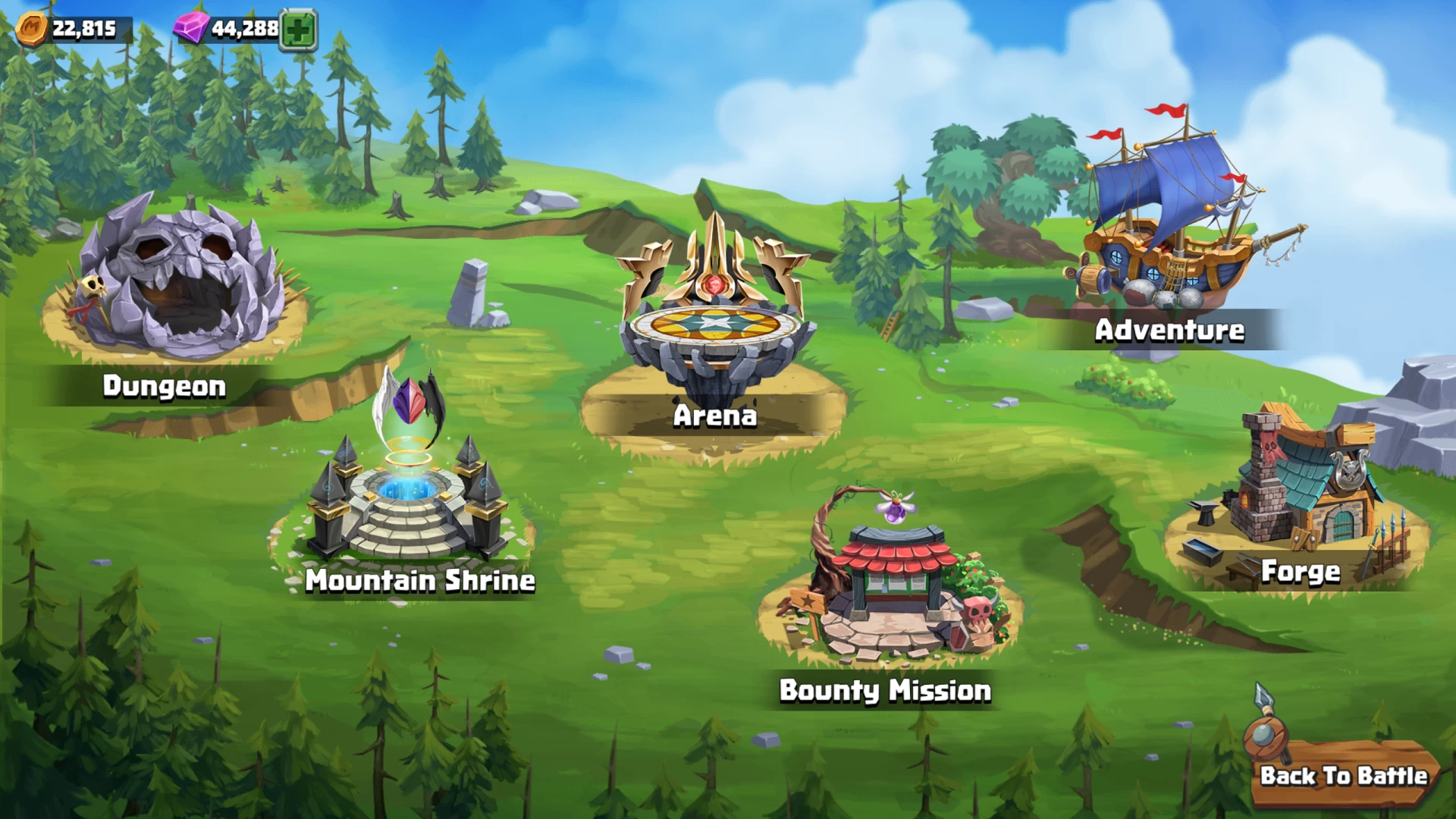

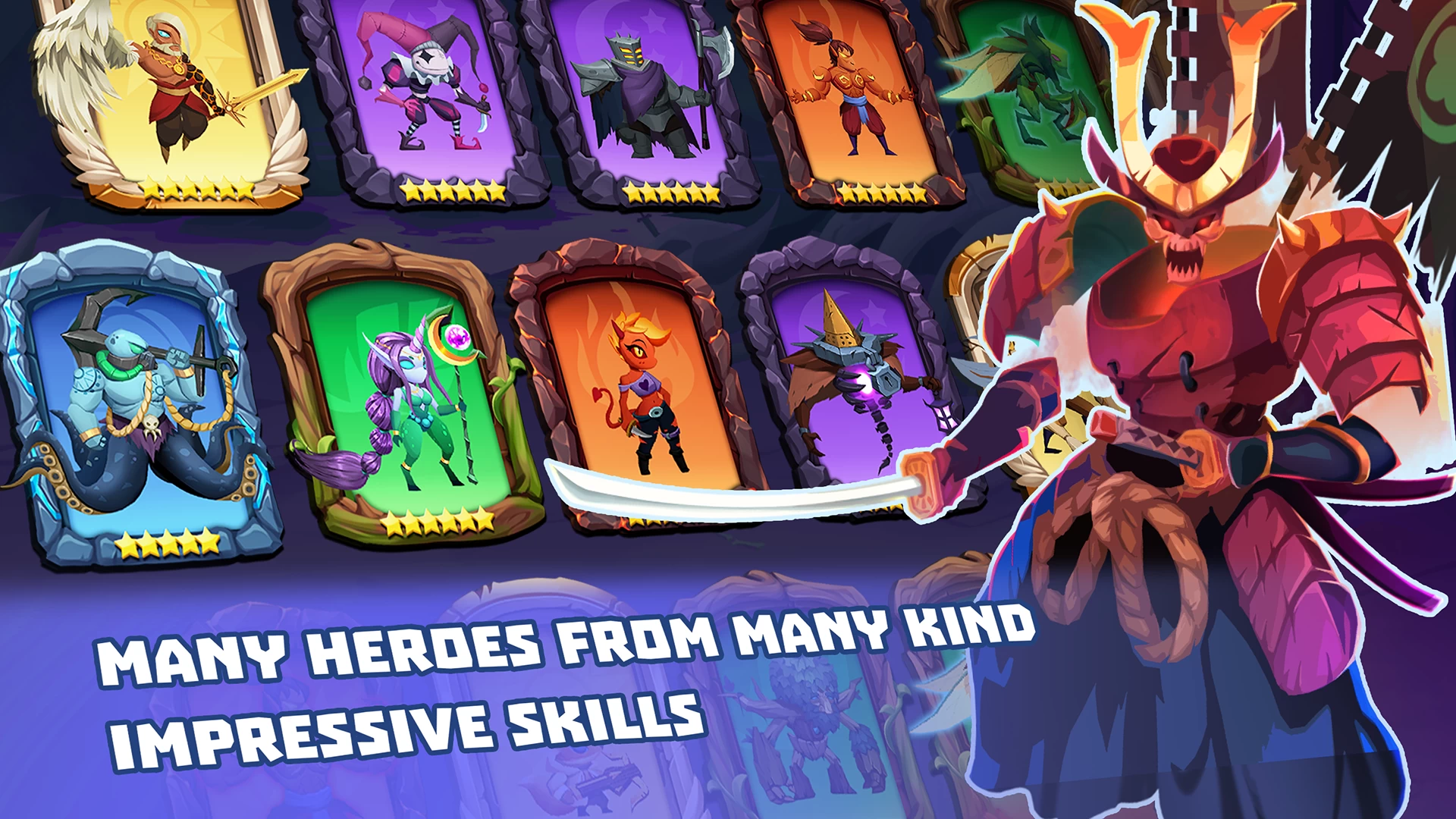
В AFK Monster: Summon Legend TD игрок собирает и прокачивает карточки фэнтези-персонажей, которые защищают свои владения от монстров. Схватки проходят в реальном времени, надо только призывать новых юнитов и использовать активные навыки.
Отметим, что помимо сюжета в AFK Monster: Summon Legend TD имеются подземелья и ежедневные миссии. Более прокаченные игроки смогут поучаствовать в PvP-арене и призвать более редких персонажей через гача-систему. Ну а чтобы не тратить много времени на данную игру, разработчики сделали добычу материалов и опыта автоматической, то есть AFK.
Источник: app-time.ru